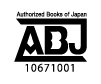- トップ
- ご利用案内・サポート
- Windows®10の更新プログラムを適用する
Windows® 10の更新プログラムを適用する
Windows® 10へアップデートした後、または、新規にWindows® 10環境において「ブレーンライブラリー管理ソフト」をご利用する場合、次の手順により、事前にWindows Updateから最新の更新プログラムを適用し、Windows® 10を最新の状態にしてください。
- ※
- 表示される画面は、お手持ちのパソコンの種類によって異なる場合があります。 お手持ちのパソコンの取扱説明書などをあわせてご参照ください。
1 画面左下の[スタート]ボタンをクリック後、[設定]をクリックします
2 「設定画面」が表示されましたら、[更新とセキュリティ]をクリックします
3 「更新とセキュリティ」画面が表示されましたら、画面左上の[Windows Update]をクリックします
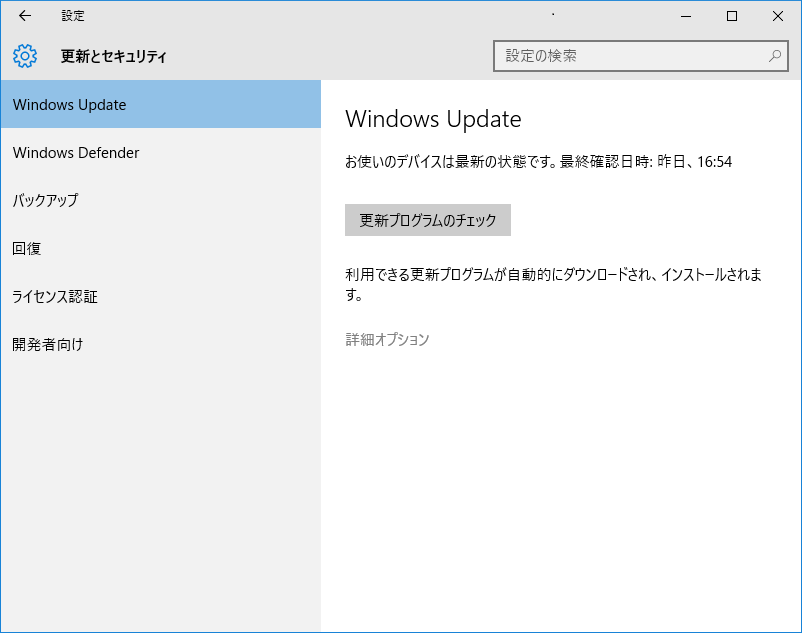
4 [更新プログラムのチェック]をクリックします
更新プログラムのダウンロードが開始されます。
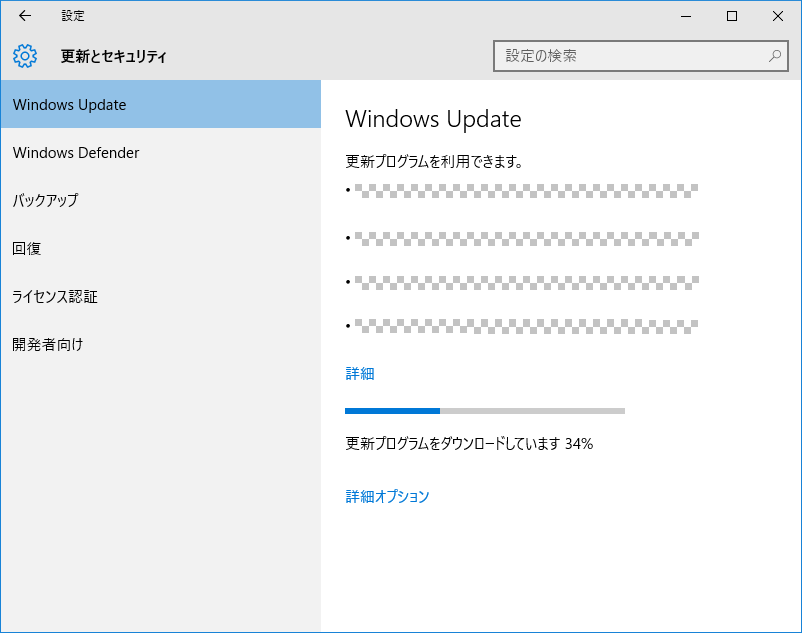
5 更新プログラムのダウンロードが完了すると以下の画面が表示されます
「再起動がスケジュールされます」は画面外に隠れている場合があります。 スクロールして表示してください。
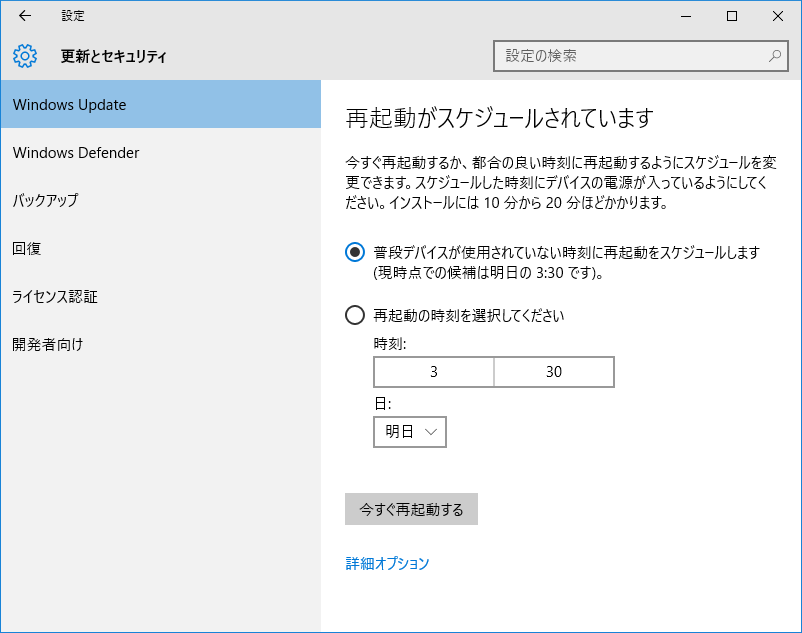
6 [今すぐ再起動する]をクリックします
パソコンが再起動されます。
- ※
- 必ず、[今すぐ再起動する]をクリックして再起動を行ってください。
- ※
- 再起動の際、「更新プログラムを構成しています」と表示されている間は、パソコンの電源を切らないでください。